- Para encontrar o app TaNaConta em seu telefone celular, clique nos aplicativos, identificados abaixo, com as seguintes logomarcas:
Play Store (Android - Smartphone):

App Store (IOS - iPhone):

- Siga as Etapas abaixo:
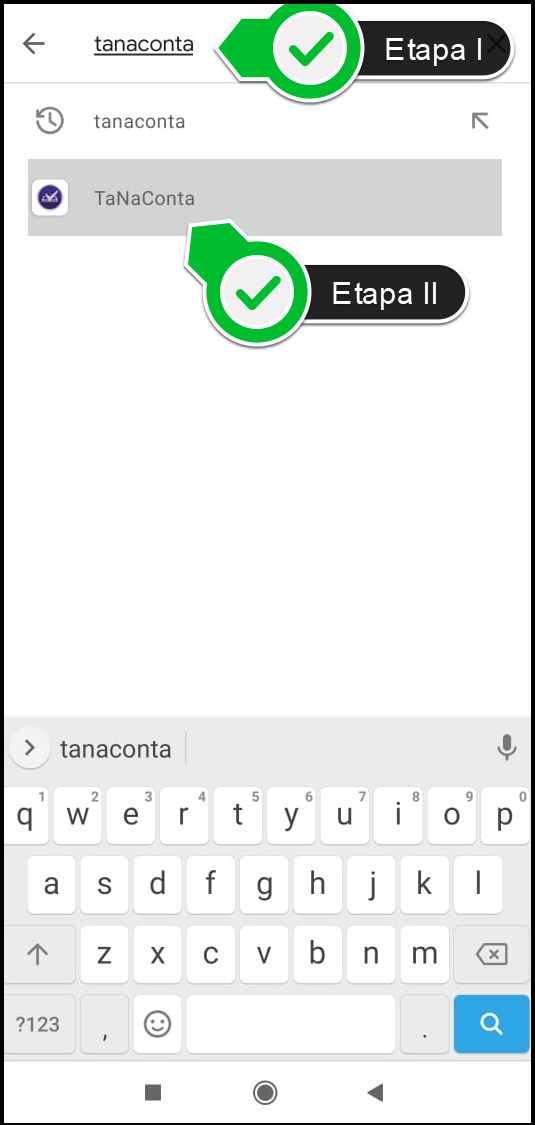 Etapa I - Digite "tanaconta" no campo de pesquisa.
Etapa II - Clique sobre a opção TaNaConta.
Etapa I - Digite "tanaconta" no campo de pesquisa.
Etapa II - Clique sobre a opção TaNaConta.
 Etapa III - Clique em Instalar (Android) ou Obter (IOS).
Etapa III - Clique em Instalar (Android) ou Obter (IOS).
 Etapa IV - Clique em Abrir.
Etapa IV - Clique em Abrir.
 Etapa V - Clique em "Ainda não sou cadastrado" para realizar um novo cadastro.
Etapa V - Clique em "Ainda não sou cadastrado" para realizar um novo cadastro.
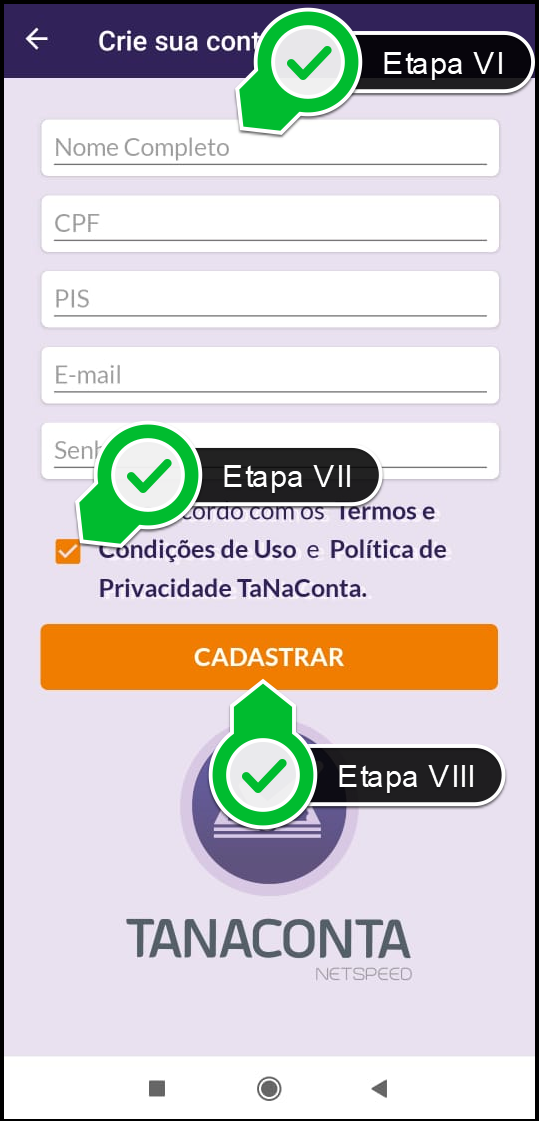 Etapa VI - Insira seus dados: Nome Completo, C.P.F., PIS e E-mail. Crie uma Senha.
Etapa VII - Clique nesta opção para marcá-la e Concordar com os Termos, as Condições de Uso e a Política de Privacidade do TaNaConta.
Etapa VIII - Clique em CADASTRAR.
Etapa VI - Insira seus dados: Nome Completo, C.P.F., PIS e E-mail. Crie uma Senha.
Etapa VII - Clique nesta opção para marcá-la e Concordar com os Termos, as Condições de Uso e a Política de Privacidade do TaNaConta.
Etapa VIII - Clique em CADASTRAR.
- Você receberá um e-mail com o link de ativação. Assim que recebê-lo, abra sua caixa de e-mail e realize a Etapa a seguir.
 Etapa IX - Clique no link para ativar sua conta.
Etapa IX - Clique no link para ativar sua conta.
- Em seu celular Smartphone ou iPhone, encontre o aplicativo TaNaConta, conforme imagem abaixo, e clique sobre ele para abri-lo.
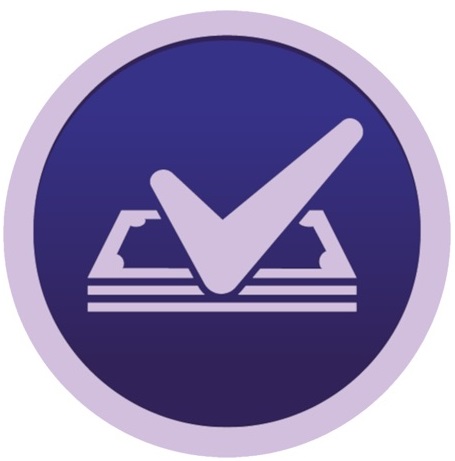
- Siga as Etapas abaixo para acessar e gerenciar o app.
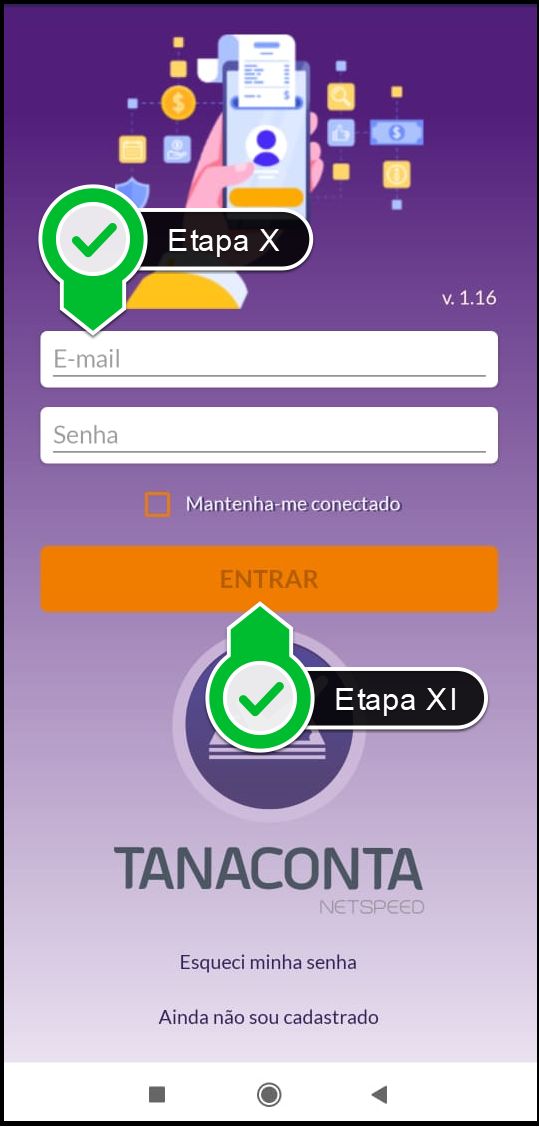 Etapa X - Insira o E-mail e a Senha cadastrados.
Etapa XI - Clique em ENTRAR.
Etapa X - Insira o E-mail e a Senha cadastrados.
Etapa XI - Clique em ENTRAR.
 Etapa XII - Clique na empresa desejada para visualizar seu Dashboard.
Obs.: nesta tela poderá aparecer mais de uma empresa, caso o colaborador possua contrato de trabalho vigente em mais de uma empresa. Portanto, selecione aquela da qual deseja visualizar as informações disponíveis.
Etapa XII - Clique na empresa desejada para visualizar seu Dashboard.
Obs.: nesta tela poderá aparecer mais de uma empresa, caso o colaborador possua contrato de trabalho vigente em mais de uma empresa. Portanto, selecione aquela da qual deseja visualizar as informações disponíveis.
- Será exibida a tela abaixo, apresentando o histórico das Últimas Atividades.
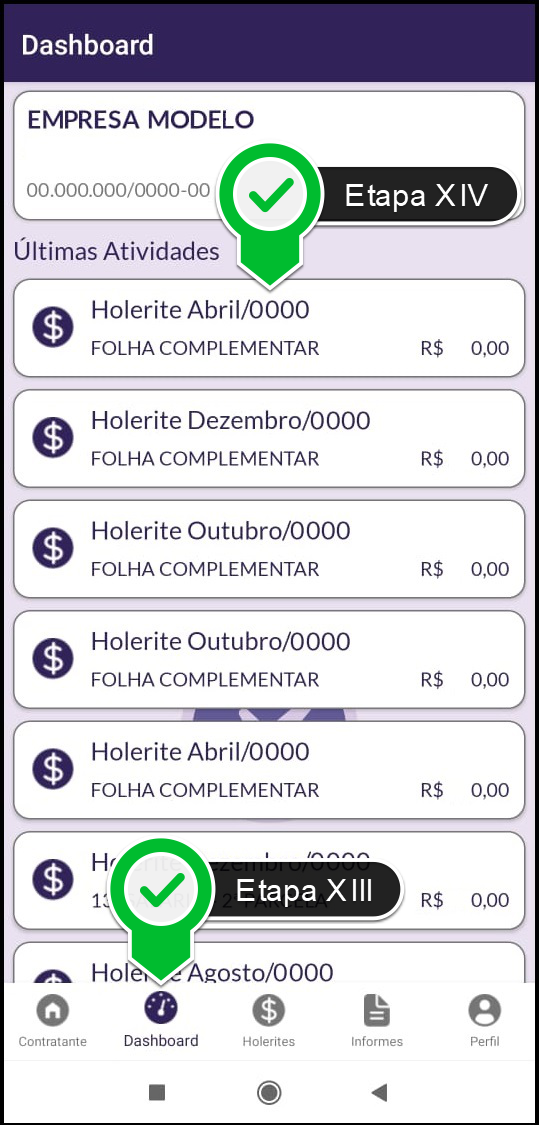 Etapa XIII - Observe que esta aba foi habilitada.
Etapa XIV - Clique no Holerite desejado para visualizar suas informações.
Etapa XIII - Observe que esta aba foi habilitada.
Etapa XIV - Clique no Holerite desejado para visualizar suas informações.
 Etapa XV - Clique nesta aba para visualizar todos os Holerites disponíveis.
Etapa XVI - Utilize este campo para pesquisar o holerite desejado e toque na lupa à frente para concluir a pesquisa.
Etapa XVII - Clique no Holerite desejado para visualizar suas informações.
Etapa XV - Clique nesta aba para visualizar todos os Holerites disponíveis.
Etapa XVI - Utilize este campo para pesquisar o holerite desejado e toque na lupa à frente para concluir a pesquisa.
Etapa XVII - Clique no Holerite desejado para visualizar suas informações.
- Ao selecionar o Holerite desejado, será exibida a tela abaixo, contendo todas as informações, tais como Mês Base, Dados da Empresa, Dados do Funcionário, Valores, Históricos e Vencimentos.
 Etapa XVIII - Clique nesta opção para compartilhar o Holerite via WhatsApp, por exemplo, dentre outros aplicativos disponíveis.
Etapa XVIII - Clique nesta opção para compartilhar o Holerite via WhatsApp, por exemplo, dentre outros aplicativos disponíveis.
- Após clicar na opção citada acima, automaticamente será gerado um arquivo PDF e será exibida a tela abaixo.
 Etapa XIX - Clique sobre o app que será utilizado para o compartilhamento do Holerite em PDF e realize o envio.
Obs.: Neste exemplo, utilizamos o WhatsApp, mas pode ser utilizado outro app habilitado para o compartilhamento de arquivos e imagens.
Etapa XIX - Clique sobre o app que será utilizado para o compartilhamento do Holerite em PDF e realize o envio.
Obs.: Neste exemplo, utilizamos o WhatsApp, mas pode ser utilizado outro app habilitado para o compartilhamento de arquivos e imagens.
 Etapa XX - Clique nesta opção para visualizar os Informes de Rendimentos.
Etapa XXI - Selecione o ano desejado.
Etapa XX - Clique nesta opção para visualizar os Informes de Rendimentos.
Etapa XXI - Selecione o ano desejado.
- Será exibida a tela abaixo, contendo todas as informações do Informe de Rendimentos referente ao ano selecionado.
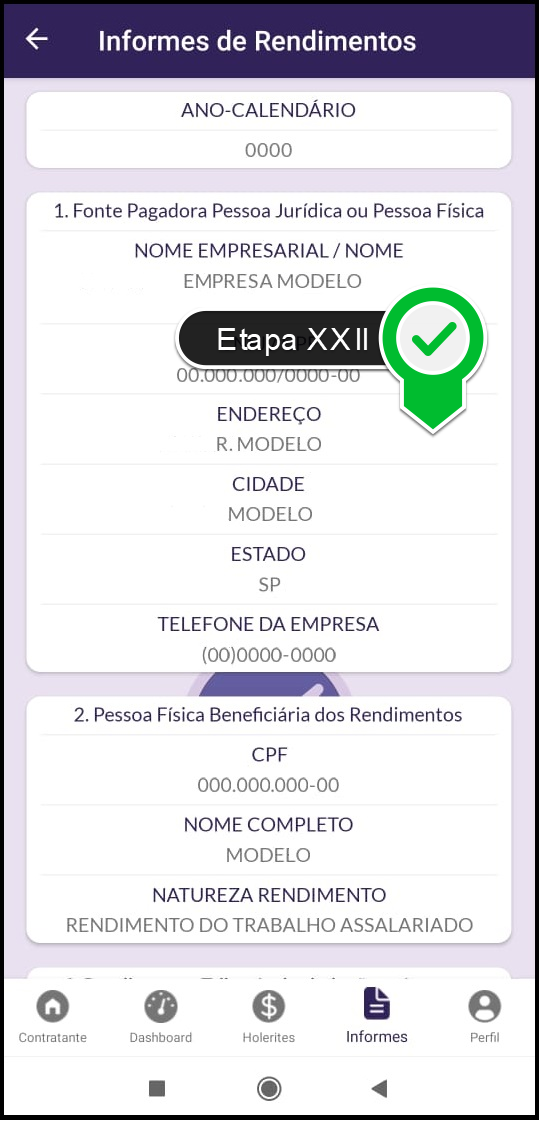 Etapa XXII - Clique sobre a tela do celular e deslize-a para cima para visualizar o restante das informações.
Etapa XXII - Clique sobre a tela do celular e deslize-a para cima para visualizar o restante das informações.
 Etapa XXIII - Clique nesta opção para visualizar o seu Perfil e os dados de sua conta.
Etapa XXIV - Clique sobre esta opção para inserir sua foto ou alterá-la.
Etapa XXV - Clique sobre esta opção para Alterar sua Senha ou na opção seguinte para Sair do app.
Etapa XXVI - Caso queira Apagar sua Conta, clique sobre esta opção.
Etapa XXIII - Clique nesta opção para visualizar o seu Perfil e os dados de sua conta.
Etapa XXIV - Clique sobre esta opção para inserir sua foto ou alterá-la.
Etapa XXV - Clique sobre esta opção para Alterar sua Senha ou na opção seguinte para Sair do app.
Etapa XXVI - Caso queira Apagar sua Conta, clique sobre esta opção.